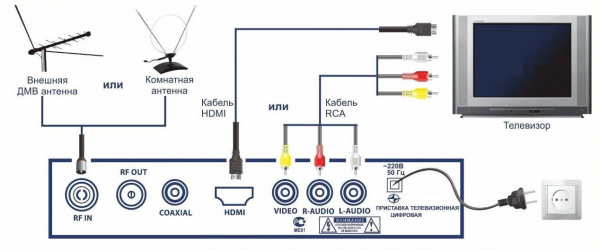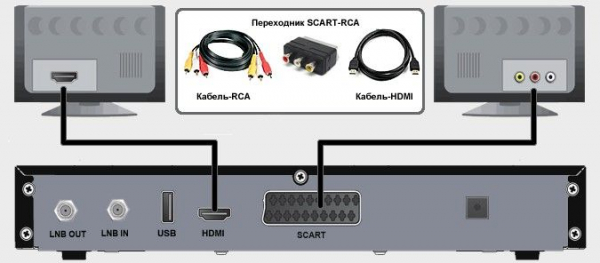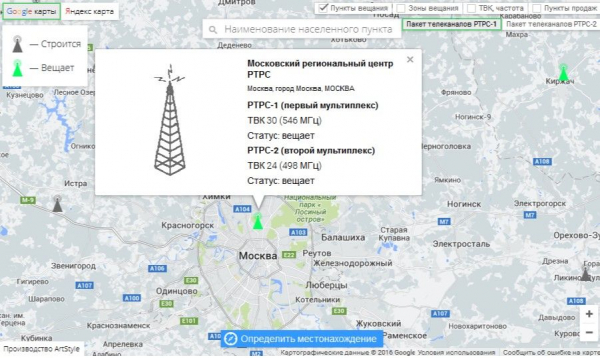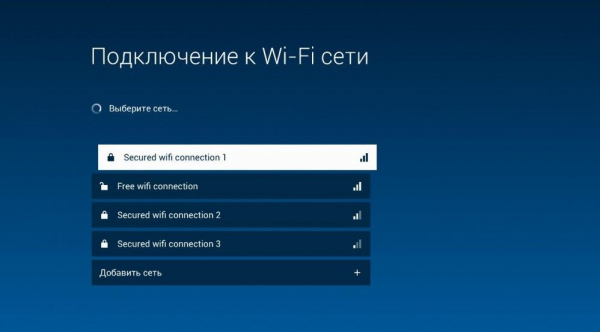Возник вопрос как подключить и настроить приставку Lumax к телевизору? Каждый пользователь сталкивался с проблемой соединения цифрового тюнера к телевизору. Компания Люмекс является известным представителем приставок для цифрового телевидения. Благодаря современным технологиям устройство поддерживает Wi-FI. Это позволяет свободно выйти в интернет и посмотреть любой фильм или сериал на большом экране. Ресивер проигрывает массу популярных каналов. Он подключается к любой модели телевизора. Помимо этого, обладает мощным функционалом. Цена приставки доступна каждому. Возникли проблемы с настройками тюнера? Воспользуйтесь советами ниже.
Содержание
- 1 Lumax Electronics: как подключить к телевизору и настроить каналы
- 1.1 Подключение прибора
- 1.2 Начальные установки
- 1.3 Основные операции
- 1.4 Менеджер программ
- 1.5 Настройка изображения
- 1.6 Поиск каналов
- 1.7 Настройка времени
- 1.8 Настройка опций
- 1.9 Системные настройки
- 2 Как подключить цифровой ТВ приемник Люмакс к старому телевизору?
- 3 Как подключить Lumax Electronics к WI-FI?
- 4 Возможные проблемы и их решение
Lumax Electronics: как подключить к телевизору и настроить каналы
Люмакс Электроникс – поставщик цифрового телевидения для пользователей России. Компания предлагает несколько вариантов пакетов. Они делятся на две категории. Первая носит развлекательный характер, а вторая информационный. В разделы входят несколько десятков топовых телеканалов. Основные модели приемников:
- dv1120hd;
- dv4205hd;
- dv2108hd;
- dv2120hd;
- dv3206hd;
- 41103hd;
- dv1110hd;
- dv2107hd;
- dv1108hd;
- dv2115hd;
- dv2118hd;
- dv1120hd;
- dv3210hd.
Подключить к телевизору достаточно просто. Для этого выполните следующие действия:
- подключите ТВ к ресиверу с помощью кабеля;
- используйте провода, которые идут в наборе или купите отдельный;
- теперь воткните штекер и активируйте модем.
Теперь переходим к настройке каналов. Используйте краткую инструкцию для быстрой активации:
- возьмите пульт и нажмите на кнопку «Меню»;
- в открывшимся окне найдите пункт «Поиск и редактирование каналов» и перейдите дальше;
- запустите поиск, нажав на соответствующую кнопку;
- вручную введите нужные параметры, тип и режим поиска – автоматический и сетевой;
- дождитесь появление сообщения «Поиск окончен», который свидетельствует об окончании операции;
- полностью выйдите из меню и настроек;
- каналы синхронизированы.
Подключение прибора
Как подключить Lumax Electronics? Для начала разберемся с основными разъемами на проигрывающей технике. Рекомендуется активировать ресивер через вход HDMI. Так, получите высококачественный доступ к цифровому ТВ. Однако не каждый старый телевизор обладает такой опцией. В подобном случае воспользуйтесь портом HR. Обычно в наборе приёмника предоставляются нужные провода. В случае поломки, легко купить новый кабель в любом магазине техники. Устройства работают вместе, поэтому осуществите соединение. После подключения переходите к дальнейшим установкам.
Начальные установки
Теперь установите нужные параметры. Что же нужно делать? Для начала воспользуйтесь системой глобального поиска. В случае сбоя автоматическое включение параметров может не сработать. Тогда придётся находить телеканалы вручную. Используйте пульт адаптера и кликните на кнопку «Меню». Задайте частоту нужного канала и дождитесь запуска. В случае удачного проведения операции, система возобновит поиск.
Основные операции
Пульт поможет воспроизводить любые действия на телевизоре. Запомните некоторые комбинации, чтобы быстро активировать любую опцию. Например, кнопка «Меню» позволит перейти в настройки параметров. Клавиши «Право», «Лево», «Вверх», «Вниз» дают возможность выбирать нужные параметры. Листайте каналы в разные стороны или же меняйте громкость. Пользователь может записывать экран, ставить просмотр на «Стоп», показывать информацию о канале и включать субтитры. Перед использованием устройства внимательно изучите инструкцию.
Менеджер программ
Раздел «Менеджер программ» откроет перед пользователем такие папки как «Редактирование», «Электронная программа передач», а также «Сортировка». Эти опции помогают размещать телеканалы в различных вариациях, переименовывать их или удалять и формировать списки любимых. Выполняйте последовательность нажатия кнопок, чтобы получить нужный результат.
Настройка изображения
Чтобы настроить соотношение сторон, установить разрешения экрана, правильный формат, видео выход и собственно картинку, воспользуйтесь этой опцией. Используйте режимы по умолчанию. Можно также задать определенные параметры.
Поиск каналов
Любая модель тюнера способна найти определённый телеканал из списка доступных для пакета. Для этого пользователь выбирает нужный способ:
- отыскать включение с помощью системы «Автопоиска»;
- попробовать найти ручным методом;
- через антенну;
- с помощью выбора страны.
Клиенты компании смогут составить персональный список с любимыми программами.
Настройка времени
С помощью этой опции получится установить правильное время, выбрать часовой пояс и регион страны. Помимо этого, здесь есть таймер для сна. Если не хотите выключать телевизор перед сном, воспользуйтесь функцией автоматического отключения устройства через 15,20,30,40 минут. Далее техника переходит в режим сна.
Настройка опций
Настроить приставку Lumax возможно через меню опций. Здесь размещены такие характеристики как:
Если у Вас остались вопросы или есть жалобы — сообщите нам
- язык подачи;
- язык субтитров;
- звуковое сопровождение ТВ;
- специальный звук для поддержания режима HDMI;
- прозрачность окон.
Эти опции доступны на любом роутере и активируются при нажатии на кнопку. Среди доступных языков чаще используется русский, английский, французский, немецкий.
Системные настройки
Системные установки подразумевают функцию родительского контроля, запоминания паролей для входа, различные заводские параметры, обновление системы, а также настройка сети. Разобраться здесь достаточно просто. Открываете пункт меню и находите нужную строку. Далее выбираете нужные шаги.
Как подключить цифровой ТВ приемник Люмакс к старому телевизору?
Цифровой приемник соединяется с любой моделью телевизора. Главное подобрать правильный провод. В наборе с тюнером идут стандартные кабеля и штекеры. Поэтому нужно купить отдельный провод. С одной стороны, он имеет стандартный вход как для наушников, а с другой 3 отдельных штекера красного, жёлтого и белого цветов. С помощью такого девайса подключите любую модель адаптера к цифровому аппарату.
Как подключить Lumax Electronics к WI-FI?
При наличии домашнего интернета, приставка легко соединятся по Вай-Фаю. Для этого требуется подключить роутер и приёмник через ЮСБ вход. Теперь откройте на телевизоре «меню». Найдите соответствующий элемент и пароль для входа в «мировую паутину». Смотрите любимые фильмы через Ютуб на большом экране. Для того нужна опция «Кинозал».
Возможные проблемы и их решение
Основной сбой в работе связан с неисправностью адаптера или подключающих проводов. Рекомендуем проверить состояние устройства самостоятельно. Возможно штекер немного «отошёл» или сломался. Не можете решить проблему? Обратитесь в сервисный центр. Можно также воспользоваться гарантией и вернуть адаптер в магазин. С собой не забудьте взять Документы и чек о покупке.
ЦИФРОВОЙ ТЕЛЕВИЗИОННЫЙ ПРИЕМНИК
СТАНДАРТА DVB-T 2 LUMAX DV3203HD
РУКОВОДСТВО ПО ЭКСПЛУАТАЦИИ
2
СПАСИБО ВАМ ЗА ПРИОБРЕТЕНИЕ
ПРОДУКЦИИ LUMAX!
Данное руководство содержит пошаговые ин
—
струкции по сборке и эксплуатации изделия.
Пожалуйста, внимательно ознакомьтесь с ними, чтобы правильно использовать прибор, и сохра
—
ните руководство для дальнейшего применения.
СОДЕРЖАНИЕ
Важные инструкции по безопасности ………………………………………. 4
Основные характеристики ……………………………………………………….. 5
Передняя и задняя панели ……………………………………………………….. 6
Пульт дистанционного управления ПДУ …………………………………… 7
Батареи и их установка в ПДУ ………………………………………………….. 8
Система соединений…………………………………………………………………. 8
Начальные установки ………………………………………………………………. 9
Основные операции ………………………………………………………………….. 10
Менеджер программ …………………………………………………………………. 11
Настройка картинки …………………………………………………………………. 13
Поиск каналов ………………………………………………………………………….. 14
Настройка времени ………………………………………………………………….. 15
Настройка опций ………………………………………………………………………. 16
Системные настройки ………………………………………………………………. 17
Инструкция по обновлению ПО ………………………………………………… 18
USB …………………………………………………………………………………………… 24
Технические параметры …………………………………………………………… 27
Комплектация …………………………………………………………………………… 28
Гарантийные обязательства …………………………………………………….. 28
Уведомление об утилизации …………………………………………………….. 28
Wi-Fi Dongle антенна LUMAX …………………………………………………….. 29
Гарантийный талон …………………………………………………………………… 32
3
4
Важные инструкции по безопасности
1) Прочтите и сохраните эту инструкцию, обращайте внимание на все предупреж дения и следуйте всем правилам.
2) Не используйте этот аппарат вблизи воды и протирайте только сухой тканью.
3) Не устанавливайте вблизи источников тепла, таких как радиаторы, обогревате ли, печи или другие приборы (включая усилители), выделяющие тепло.
4) Подключайте ресивер только к источникам питания, указанного на этикетке.
Если Вы не уверены, какой тип источника питания в Вашем доме, обратитесь в местную энергетическую компанию, отключите устройство от сети перед обслу живанием или процедурой установки.
5) Защитите сетевой шнур ресивера от повреждений.
6) Используйте только приспособления/принадлежности, указанные производи телем.
7) Отключайте прибор от сети во время грозы или при длительных периодах от сутствия эксплуатации.

9) Не препятствуйте притоку воздуха к блоку, блокируя вентиляционные отвер стия.
10) Обращайте внимание на экологические аспекты утилизации батареи.
11) Используйте аппарат в условиях умеренного климата.
Предупреждение: чтобы уменьшить риск возгорания или поражения электриче ским током, не подвергайте данный аппарат воздействию дождя или влаги.
Предупреждение: батарейки не должны подвергаться чрезмерному нагреванию, например воздействию прямых солнечных лучей, огня, отопительных приборов и т. д.
ВНИМАНИЕ:
•
Аппарат не должен подвергаться воздействию капель или брызг, никакие емкости с жидкостями, например, такие как вазы, не должны быть установлены на аппарате.
•
Сетевая вилка или штепсельная розетка служат для отключения устройства от сети, они должны быть легкодоступными.
•
Батареи не должны подвергаться воздействию избыточного тепла, например солнечного света, огня, отопительных приборов и т. д.
Этот символ указывает на опасное напряжение, создающее риск поражения током. В данном приборе присутствует.
Этот символ указывает, что в руководстве на изделие отмечены важные моменты при эксплуатации и техническом обслуживании.
Основные характеристики
• Полная поддержка стандарта DVB-T, DVB-T2
• Возможность просмотра программ эфирного телевидения высокой четкости (FULL HD 1080р)
• Автоматический и ручной поиск телеканалов, список избранных телеканалов, родительский контроль
• Отображение уровня сигнала
• Электронная программа передач (EPG)
• Поддержка субтитров и телетекста
• Порт USB 2.0 с функцией записи на внешний носитель
• Воспроизведение AVI, MPEG, MKV, DivX, MP4, JPEG, MP3, WAV и USB
PVR через USB 2.0
• Функция TimeSh i ft (сдвиг времени)
• Возможность обновления ПО через USB-порт
• Многоязычное меню, включая русский язык
• HDMI-выход, аналоговый аудио-, видеовыход
• Композитный видеовыход (3RCA), USB порт
• Пульт ДУ в комплекте
• Потребляемая мощность в режиме работы менее 8 Вт
• Потребляемая мощность в режиме ожидания менее 1 Вт
• Внешний блок питания 5 В
• Модель процессора MSD7T01
• Тюнер RT836
• Уровень входного сигнала: -85…-25 дБмкВ
• 4-секционный дисплей
• Поддерживаемые USB Wi-Fi Dongle LUMAX DV-0001HD
• IPTV, Youtube, карта Google, погода, FTP
5
Передняя и задняя панели
1. Передняя панель
1. IR SENSOR:
Принимает сигналы от ПДУ.
2. USB Port:
USB 2.0 разъем может быть использован для переустановки софта, подключения внешнего диска или флеш-карты, флеш-карты или Wi-Fi Dongle.
3. LED-дисплей:
Показывает номер канала в рабочем режиме и часы в режиме ожидания.
4. CH-/+:
Переключение каналов -/+, дублирует функцию на ПДУ.
5. POWER:
Нажмите на ПДУ для того, чтобы приемник вошел в режим ожидания или в режим работы.
2. Задняя панель
6
Внимание:
Когда изображение начинает замирать в период грозы, то лучше отсоединить антенный кабель от входа ANT IN. Для предотвращения выхода из строя приемника используйте на его входе блок грозозащиты RTM TS-2006.
1. ANT IN:
Входной антенный разъем для подключения антенного кабеля.
2. LOOP OUT:
Проходной разъем ТВ-сигнала для подключения второго ресивера или аналогового входа телевизора.
3. HD TV:
Выход HDMI для подключения телевизора для просмотра каналов в стандарте SD и HD.
4. R-AUDIO:
Аудиовыход правого канала для подключения телевизора кабелем
3xRCA – 3xRCA
5. L-AUDIO:
Аудиовыход левого канала для подключения телевизора кабелем
3xRCA – 3xRCA.
6. CVBS:
Видеовыход для подключения телевизора кабелем 3xRCA – 3xRCA. Для просмотра каналов в стандарте SD.
7. AC IN:
Подключение питания 110-260 В.
Пульт дистанционного управления
1. POWER
Включение и выключение прибора.
2. MUTE
Включение и выключение звука.
3. >||
Переключение между режимами проигрывания и паузы, запуск функции TimeShift.
4.
Остановка записи, режима TimeShift или остановка проигрывания мультимедиафайлов.
5. REC (|<<)
Запуск записи при подключенном внешнем диске.
6. RADIO (>>|)
Переключение между режимами ТВ и радио.
7. USB (КРАСНАЯ)
Функциональная кнопка (вход в USBменю).
8. FORMAT (ЗЕЛЕНАЯ)
Функциональная кнопка (изменение разрешения приставки).
9. ASPECT (ЖЕЛТАЯ)
Функциональная кнопка (изменение развертки).
10. TIMER (СИНЯЯ)
Функциональная кнопка (вход в меню расписаний).
11. EPG
Отображение электронного программного гида.
12. INFO
Отображение информации о текущем воспроизводимом канале или технической информации о приставке в режиме меню.
13. CH+/- (
/
)
Переключение каналов / переключение между пунктами меню.
14. (VOL+/-)
Регулировка громкости / переключение между пунктами меню.
15. OK
Подтверждение выбранного значения
.
16. MENU
Отображение меню. Повторное нажатие позволяет выйти из меню.
17. EXIT
Кнопка выхода из текущего пункта меню.
18. SUB
Отображение субтитров (зависит от параметров телеканала).
19. TTX
Переход в режим телетекста при наличии данной функции на выбранном телеканале. Нажмите кнопку EXIT для выхода из режима телетекста.
20. <<
Перемотка назад в режиме проигрывания мультимедиа или TimeShift.
21. >>
Перемотка вперед в режиме проигрывания мультимедиа или TimeShift.
22. FAV
Список избранных каналов, добавленных в FAV-список.
23.GOTO
Специальная функция в режиме воспроизведения мультимедиа позволяет перейти в обозначенное время воспроизведения мультимедиа.
24. 0~9
Цифровые клавиши.
25. RECALL
Показ предыдущего отображаемого канала.
26. AUDIO
Переключение языка аудио (при наличии)
7
Батареи и их установка в ПДУ
Установка батарей
Снимите крышку батарейного отсека с задней части пульта дистанционного управления. Убедитесь, что полярность батарей совпадает с маркировкой полярности внутри отсека.
8
Использование ПДУ
Чтобы использовать пульт ДУ, направьте его в сторону передней части цифровой телеприставки.
Пульт ДУ имеет дальность действия до 10 м и угол работы ± 45°.
Прямой солнечный свет или очень яркий свет ламп будет уменьшать чувствительность пульта дистанционного управления.
Система соединений
Для основного подключения прибора к вашему телевизору вы можете использовать VIDEO/AUDIO-R/AUDIO-L подключение. Для повышения качества изображения используйте прямое подключение к HDTV, вход
HDMI. Подключите внешний аудио-усилитель через выход SPDIF, если такая опция имеется в приборе.
Начальные установки
После того как все подключения были выполнены правильно, включите телевизор и убедитесь, что адаптер питания ресивера тоже подключен.
Если Вы используете устройство в первый раз или восстановили заводские настройки по умолчанию, меню руководства по установке появится на экране.
(1) [Язык меню] нажмите [VOL+/-] для выбора языка.
(2) [Страна] нажмите [VOL+/-] для выбора вашей страны.
(3) [Поиск каналов] нажмите [VOL+] или [OK] и начните автопоиск каналов DVB T2.
Внимание: мы рекомендуем Вам использовать эту функцию для автоматического поиска каналов, если вы не знаете частоты вещания в своем регионе.
(4) Как только поиск каналов будет завершен, вы можете начать просмотр ТВ-программ.
(5) В этом меню руководства по установке вы можете нажать кнопку
[ MENU ]
или
[ EXIT]
и перейти к другим разделам основного меню.
9
10
Основные операции
Нажмите кнопку [
MENU
], чтобы отобразить или скрыть главное меню.
При наведении курсора на значок главного меню:
• Нажмите кнопку
[ VOL+/-]
для переключения между различными разделами меню, курсор будет переходить между основными иконками меню.
• Нажмите цифровую кнопку
[0-9]
и перейдите к следующему пункту в главном меню.
• Нажмите кнопку
[CH+]
или
[ OK]
для перехода к субменю в главном меню.
Нажмите кнопку
[0],
чтобы показать подменю CA информации (если есть).
При наведении курсора на значок подменю:
• Нажмите кнопку
[CH+/-]
, чтобы переместить курсор.
• Нажмите кнопку
[ VOL+/-]
, чтобы изменить параметры, стрелками влево и вправо одновременно.
• Нажмите кнопку
[OK ]
, чтобы получить доступ к подменю второго уровня, когда оно показано, только со стрелкой вправо.
• Нажмите кнопку
[EXIT]/[MENU]
для выхода из субменю и возврата в главное меню.
Когда вы пользуетесь теле- или радиоканалами, вы можете сделать следующее:
• Нажмите кнопу
[ INFO ]
один раз, чтобы вывести панель информации о текущем канале, если нажать 2 раза, то отобразится детальная информация о текущем канале: электронный программный гид, частота, уровень сигнала, качество сигнала и т. д.
• Нажмите кнопку
[ VOL+]
или
[ VOL -]
, чтобы изменить уровень звука.
• Нажмите кнопку
[CH+/-]
, чтобы переключить каналы в списке каналов.
• Нажмите кнопу
[ OK ]
, чтобы показать список, в котором вы увидите все каналы в окне и используйте кнопки
[CH+/-]
для перемещения курсора, нажмите кнопку
[OK ]
для выбора канала.
• Нажмите кнопку
[ EPG ]
, чтобы показать информацию электронного программного гида в отдельном окне.
• Нажмите кнопку
[ MUTE ]
, чтобы отключить или включить звук.
• Нажмите кнопку
[ POWER ]
, чтобы перевести ресивер в режим Standby.
• Нажмите кнопку
[FAV]
, чтобы показать список избранных каналов.
• Нажмите кнопку
[ REC ]
, чтобы начать запись программы канала на USB -диск или нажмите кнопку
[ STOP ]
, чтобы остановить запись.
• Нажмите кнопку
[ TEXT ]
, чтобы показать телетекст, если он есть на канале.
• Нажмите кнопку
[ SUBTITLE ]
, чтобы показать субтитры, если они есть на канале.
• Нажмите кнопку
[ RECALL ]
, чтобы вернуться на предыдущий канал.
• Нажмите кнопку
[TV /RADIO ]
, чтобы переключиться с ТВ-канала на радиоканал или наоборот.
• Нажмите кнопку
[0-9]
, чтобы ввести номер канала, затем нажмите
[ OK]
для перехода на новый канал.
Менеджер программ
Управление менеджером программ
Это меню содержит:
• Редактор каналов
• ЕPG
• Сортировка
• LCN
После завершения операции, пожалуйста, нажмите кнопку [EXIT], а затем приемник выполнит ваши операции и вернется обратно на канал воспроизведения.
(a) Редактор каналов
Введите пароль
“000000” .
В этом подменю вы можете сделать операции, такие как MOVE, SKIP, LOCK, DELETE, FAV и RENAME.
Перемещение теле- или радиопрограмм из текущего в новое положение
1. Выберите нужный канал и нажмите красную кнопку. Символ перемещения появится перед названием канала.
2. Нажмите кнопку
[CH+/-]
для перемещения канала на новую позицию
3. Нажмите кнопку
OK
для подтверждения новой позиции.
4. Повторите описанные выше шаги для продвижения других каналов.
Пропуск теле- или радиоканалов
1. Выберите канал, который вы хотите пропустить, и нажмите зеленую кнопку.
Символ «Пропустить» появится в названии канала.
2. Повторите предыдущий шаг, чтобы пропустить другие каналы.
3. Если один канал уже пропущен, вы можете нажать на зеленую кнопку в Unskip после того, как выберете его.
Блокировка/разблокировка ТВ- или радиоканалов
Вы можете заблокировать выбранные программы для ограниченного просмотра
1.Выберите нужный канал и нажмите желтую кнопку. Отобразится символ блокировки, канал будет отмечен как заблокированный.
11
12
2. Повторите предыдущий шаг, чтобы выбрать несколько каналов.
3. Нажмите желтую кнопку, чтобы отключить функцию блокировки каналов.
Для просмотра заблокированных каналов вам будет необходимо ввести пароль
(по умолчанию”000000”) или последний установленный вами пароль.
Удаление ТВ- или радиопрограмм
1. Выберите программу, затем нажмите синюю кнопку.
Появилось предупреждающее сообщение, нажмите кнопку
[OK]
для подтвержде ния операции удаления этого канала.
2. Повторите предыдущий шаг, чтобы выбрать несколько каналов для удаления.
Установка избранных каналов
Вы можете создать группу любимых каналов для удобства пользования или спи сок любимых теле- или радиопрограмм.
1. Выберите один канал и нажмите кнопку
[FAV]
, вам откроются 5 вариантов:
• Выключено
• Видео
• Новости
• Спорт
• Музыка
Вы можете переместить курсор в Movie/News/Sport/Music для добавления теку щего канала в выбранную любимую группу. Если текущий канал уже принадлежит к одной из избранных групп, а вы хотите удалить его, то переместите курсор и нажмите кнопку
[OК]
.
Переименование ТВ- или радиопрограмм
Выберите один канал и нажмите кнопку
[RECALL]
, будет показана новая виртуаль ная клавиатура Windows. Переместите курсор и нажмите клавишу
[OK]
для ввода нового имени. Переместите курсор на позицию
[ОК]
клавиатуры и нажмите
[OK]
на пульте ДУ для подтверждения нового имени.
(b) EPG (Электронный гид)
Служба EPG – это гид на экране ТВ, который показывает запланированные про граммы на семь дней для каждого канала. Нажмите на кнопку
EPG
на пульте ДУ, чтобы открыть руководство.
Вы можете нажать кнопку
[VOL+/-]
для выбора другого канала и с помощью кно пок
[CH+/-]
выбрать другой период времени для текущего канала.
(с) Сортировка
Можно сортировать каналы по следующим вариантам:
[По LCN] – сортировка каналов по номеру канала, обычно определенными опе раторами.
[По ONID ] – сортировка каналов по ONID.
[По имени] – сортировка каналов по ID коду станции.
[По Услуге ID ] – сортировка каналов в алфавитном порядке.
(d) LCN
При сортировке по LCN установите переключатель в положение ON, тогда канал будет отсортирован по LCN. Если установлено значение OFF, то каналы все равно будут отсортированы по умолчанию, функция LCN не будет осуществлена.
Настройка картинки
Это меню включает следующие настройки:
• Формат экрана
• Разрешение
• ТВ-стандарт
• Видео выход
• Настройка изображения
(a) Формат экрана
Вы можете изменить этот параметр, если разрешение изображения не является правильным. Эта установка является наиболее распространенным параметром для HDMI и YPbPr.
(b) Разрешение
Как правило, вход
CVBS
поддерживает разрешение 480i/480p для формата NTSC и 576i/576р для PAL. YPbPr и HDMI может поддерживать разрешение экрана до 720р. Формат 1080i/1080р, это основной формат для современных ТВ.
[480 i /480p]: для NTSC TВ-систем
[576 i /576p]: для PAL ТВ-систем
[720p/1080 i /1080p]: для NTSC или PAL ТВ-систем.
( c ) ТВ-стандарт
Если изображение вас не устраивает (размер, параметры изображения и т. п.), вы можете изменить его параметры.
(d) Видео выход
Есть два варианта выхода: CVBS и RGB.
( e ) Настройка изображения
Мы рекомендуем использовать режим
Default
(по умолчанию). Если вы хотите установить режим самостоятельно, измените его на
USER
(пользовательский) и нажмите клавишу
[OК]
для изменений.
13
Поиск каналов
Это меню включает в себя:
• Автопоиск
• Ручной поиск
• Страна
• Питание антенны
14
(а) Автопоиск
Эта функция будет автоматически искать каналы и сохранять их после завершения сканирования. Все ранее сохраненные каналы и настройки будут удалены.
1. Выберите
Автопоиск (Auto Search)
и нажмите
[OK ]
или
[VOL+]
для начала поиска каналов.
2. Если вы хотите отменить поиск каналов, нажмите кнопку
[ EXIT ]
. Любые каналы, которые были найдены, будут сохранены.
(b) Ручной поиск
Эта функция осуществляет поиск новых каналов, но при этом не удаляет старые в процессе сохранения.
1. Выберите
Ручной поиск (Manual Search)
, затем нажмите
[OK ]
или
[VOL+]
.
Появится список частот каналов.
2. Нажмите кнопку
[ VOL+/-]
для выбора частоты канала.
3. Нажмите OK для начала поиска программ на этой частоте.
4. Шкала качества сигнала качества появится через 2-3 секунды (время обработки потока). Канал будет сохранен и добавлен в список каналов. Если канал не найден во время поиска, устройство автоматически выйдет из режима.
(с) Страна
Выберите вашу страну. Это нужно для определения частотной сетки поиска каналов в вашей стране.
(d) Питание антенны
Включите питание антенны, если внешняя антенна активная и подключена к ресиверу. Приемник может поддерживать на выходе 18 В для mmds антенны.
Настройка времени
Это меню включает следующие настройки:
• Настройки времени
• Регион страны
• Часовой пояс
• Автоотключение
• Питание вкл/выкл
(a) Настройки времени
Выберите авторежим или ручной режим настройки GMT.
(b) Регион страны
Выберите регион страны в ручном режиме или установите его в авторежиме.
(c) Часовой пояс
Выберите часовой пояс из списка.
(d) Автоотключение
Выберите значение времени 1 час, 2 часа… и прибор перейдет в режим Standby в указанное время.
(e) Питание вкл/выкл
Нажмите кнопку
[ OK ]
, в субменю установите время, прибор перейдет в указанное время в режим Auto standby.
15
16
Настройка опций
Это меню включает следующие настройки:
• Язык OSD
• Язык субтитров
• Язык аудио
• Цифровой звук
• Прозрачный
(a) Язык OSD
Прибор поддерживает мультиязычный режим. Наиболее популярны русский, ан глийский, французский, немецкий и т. д.
(b) Язык субтитров
Выберите и настройте язык субтитров.
(c) Язык аудио
Выберите и настройте язык звукового сопровождения.
(d) Цифровой звук
Настройте цифровой звук. Установите режим цифрового аудиовыхода для HDMI и S/P DIF.
(e) Прозрачный
Установите прозрачность окон от 10 до 100%.
Системные настройки
В это меню включены следующие настройки:
• Родительский контроль
• Установка пароля
• Вернуться к заводским настройкам
• Информация
• Обновление ПО
• Настройка сети
(a) Родительский контроль
Установите возраст для родительского контроля: Выключено, 4, 5, 6, 18 лет.
Если родительский уровень контроля канала выше, чем значение при передаче, контроль будет требовать по умолчанию ввод пароля.
(b) Установка пароля
Установленный пароль 000000, но вы можете изменить пароль в этом меню.
(c) Вернуться к заводским настройкам
Если вы хотите восстановить заводские настройки, вы можете использовать эту функцию, но весь список каналов и настройки данного устройства будут утеряны. Нужно будет ввести пароль по умолчанию.
(d) Информация
Тип модели, аппаратного и программного обеспечения.
17
18
(e) Обновление ПО
Инструкция по обновлению программного обеспечения (ПО) цифровых телевизионных приемников стандарта DVB-T 2 LUMAX
X
Подключая внешний Wi-Fi USB адаптер LUMAX
,
Вы получаете доступ к меню
«Сеть и приложения». В данном разделе с помощью домашнего роутера Вы мо жете просматривать на экране своего телевизора приложения «Кинозал LUMAX»,
YouTube, Google карты, Погода, RSS, FTP, появляется возможность обновления ПО онлайн.
ВНИМАНИЕ! При первом включении устройства происходит апгрейд
(обновление) ПО, поскольку приложение «Кинозал LUMAX» периодиче ски пополняется. Если приложения не работают на Вашем устройстве, можно обновить ПО 2 способами:
Обновление ПО через USB
1. Включите приемник и войдите в главное меню.
2. Найдите раздел «СИСТЕМА».
3. Выберите в данном разделе строку «Вернуться к заводским настройкам».
4. Нажмите кнопку OK на пульте приемника и введите пароль 000000.
После введения пароля снова нажмите кнопку OK, начнется перезагрузка прибо ра.
5. С сайта компании LUMAX или Telco Group скачайте новое ПО на флеш-карту
USB, вставьте карту в USB-разъем приемника.
6. В разделе «Система» выберите строку «Обновление ПО».
7. В списке ПО найдите программное обеспечение для своего приемника. В на звании ПО указана модель прибора.
8. Выделите нужное ПО и нажмите кнопку OK. Приемник начнет загрузку нового программного обеспечения.
9. После установки ПО приемник перезагрузится и появится новое исходное меню.
Заново настроить каналы DVB-T2 можно 2 способами:
• в зависимости от модели антенны включите или выключите ее питание и за пустите режим автоматического поиска;
• войдите в главном меню в раздел «ПОИСК», выберите автоматический или ручной режим поиска (если вы знаете номера каналов вещания DVB-T2 в сво ем городе) и в зависимости от модели антенны включите или выключите ее питание
После установки обновленного ПО Вы сможете пользоваться новым обновлен ным приложением «Кинозал LUMAX», которое теперь содержит более 200 наиме нований в своем репертуаре.
19
Обновление ПО через FTP
1. Войдите в меню «Система / Настройка сети».
2. В разделе «Подключение Wi-Fi-роутера» подключите приемник LUMAX к своей
Wi-Fi-сети и введите пароль для соединения. Это нужно сделать только при первом включении приемника!
20
3. Для соединения используйте внешний Wi-Fi USB адаптер LUMAX, подключаемый к разъему USB приемника. Приемник работает только на прием сигнала Wi-Fi от своего домашнего роутера.
4. После подключения к сети Wi-Fi выйдите из меню «Система».
5. Войдите в меню «USB / Сеть и приложения».
21
22
6. Найдите раздел «FTP скачать» и нажмите кнопку OK.
7. После входа в меню «FTP скачать» нажмите синюю кнопку на пульте прием ника. Появится надпись: «ЗАГРУЗКА. Пожалуйста, ждите».
8. Дождитесь загрузки ПО и нажмите OK.
9. Появится надпись «ОБНОВИТЬ. Не выключайте».
10. После установки обновленного ПО Вы сможете пользоваться новым обнов ленным приложением «Кинозал LUMAX», который содержит теперь более 200 наименований в своем репертуаре.
ВНИМАНИЕ! Цифровые телевизионные приемники не могут быть использованы как устройства для полноценной работы в интернете или выполнять интерактивные функции OTT , так как не имеют встроенного Wi-Fi роутера, WLAN-входа или LAN-выхода.
ВНИМАНИЕ! Вы можете скачать ПО и инструкцию по обновлению, пройдя по ссылке: http://www.lumax-tv.ru/downloads/ и выбрав соответствующий артикул своей модели приемника.
ПО, установленное на несоответствующую модель приемника, может привести к поломке устройства и снятию с гарантийного обслуживания!
(f) Настройка сети (в ресиверах с функцией Wi Fi)
В этом подменю Вы можете настроить прибор только на прием сигнала Wi-Fi от своего домашнего роутера. Для подключения Вы должны использовать внешнюю
Wi-Fi USB Dongle антенну
LUMAX
и настроить данные домашнего роутера (ввести пароль роутера). После этого Вы сможете использовать данный ресивер для просмотра дополнительного видеоконтента (более 200 фильмов, спектаклей, мюзиклов, опера и балет) на телевизоре. Приложения – Кинозал LUMAX, YouTube,
Google карты, Погода, RSS, FTP и т. д.
23
24
USB
В это меню включены следующие настройки:
• Мультимедиа
• Настройка фото
• Настройка видео
• Настройка записи
• Сеть и приложения
(a) Мультимедиа:
Когда USB-носитель подключен к ресиверу, вы можете выбрать файлы в этом меню: музыка, фото, видео или PVR – при помощи кнопок [VOL+/-] и [OK]. Если
USB-устройство не подключено, появится предупреждающее сообщение «Не найдено устройство USB».
В настоящее время данное устройство поддерживает форматы: AVI/MKV/MPG/
TS/MP3/JPG/BMP и т. д.
(b) Настройка фото:
— Время слайда:
настройте слайд-шоу с интервалом 1-8 секунд.
— Режим слайда:
настройте слайд-шоу от 0-59 или случайно.
Соотношение сторон:
[Сохранить]:
играть в оригинальном виде.
[Отменить]:
воспроизведение картинки в полноэкранном режиме.
(c) Настройка видео:
— Специальные субтитры:
Выбрать размер субтитров. Доступны параметры небольшие, нормальные и большие.
— Субтитры BG:
Выберите цвет фона. Доступные параметры прозрачные, серый, желтый, зеленый и белый.
— Цвет шрифта субтитров:
Выберите цвет шрифта субтитров, можно выбрать параметры: белый, черный, красный, синий и зеленый
.
(d) Настройка записи:
— Запись:
Отображает информацию о подключенном накопителе.
— Формат:
Форматирование подключенного USB-устройства (ВНИМАНИЕ, ЭТО УДАЛИТ ВСЕ
ФАЙЛЫ!)
Запись канала вручную или по расписанию
Наиболее уникальной особенностью ресивера является его способность записывать телепередачи. Есть 2 способа: подключить устройство хранения данных USB для вашего STB и нажать кнопку записи на пульте либо выбрать программу, чтобы записать ее с помощью синей кнопки или из меню EPG.
Чтобы запланировать запись, выполните следующие действия:
1. Нажмите на кнопку EPG на пульте ДУ.
2. Нажмите кнопку OK на пульте ДУ.
3. Нажмите красную кнопку, чтобы добавить график.
4. Настройте параметры в соответствии с расписанием мероприятий.
5. Установите начальное и конечное времени записи/просмотра и т. д.
6. Нажмите кнопку [ОК].
7. Нажмите кнопку [EXIT].
Вы сможете выбрать один из следующих вариантов:
Режим:
просмотр или запись.
View:
средство переключения для просмотра на другой канал, когда установлен
Таймер.
Record:
средство записи, выберите канал, когда установлен Таймер.
Если хотите удалить запланированное событие, вы можете нажать на кнопку EPG, для просмотра списка запланированных событий. Используйте кнопки со стрел ками на пульте дистанционного управления, чтобы выделить событие, которое вы хотите удалить, затем нажмите синюю кнопку, чтобы удалить его.
25
Для записи телевизионных программ высокой четкости версия устройства USB должна быть 2.0 или выше. В противном случае устройство не сможет правильно записать программы HD.
При записи на USB-накопитель или внешний жесткий диск на этой модели подо ждите несколько секунд после вставки носителя. В противном случае устройство может заморозить сигнал. Если это произойдет, пожалуйста, отключите и вклю чите устройство снова.
Примечание:
— Производитель не может гарантировать совместимость со всеми запоминаю щими устройствами USB и не несет ответственности за любую потерю данных, которая может возникнуть при подключении к данному устройству.
— Большие объемы данных могут занять больше времени для чтения системой содержимого USB-устройства.
— Некоторые устройства USB могут не распознаваться.
— Даже когда они находятся в поддерживаемом формате, некоторые файлы мо гут не воспроизводиться или отображаться в зависимости от содержания.
— Пожалуйста, используйте внешний адаптер переменного тока AC-DC, если ток потребления устройства USB превышает 500 мА.
(е) Сеть и приложения
Подключая внешнюю Wi-Fi USB Dongle антенну LUMAX, Вы получаете доступ к этому меню.
В меню с помощью домашнего роутера Вы можете просматривать на экране сво его телевизора приложения Кинозал LUMAX, YouTube, Google карты, Погода, RSS,
FTP и так далее, а также обновлять ПО ресивера по FTP.
Вы можете воспользоваться новым разделом «Кинозал LUMAX».
Кинозал LUMAX
26
В новейшем приложении «Кинозал LUMAX» сформированы 8 разделов:
•
«Мой кинозал»
, где вы можете самостоятельно ввести URL-адрес и смотреть свой видеоконтент (поддерживаются URL-адреса из YouTube);
•
«Художественные фильмы»
(более 100 фильмов из Золотого фонда советского и российского кино);
•
«Детские фильмы»
(более 60 детских фильмов и мультфильмов, на которых воспитывались многие поколения);
•
«Мюзиклы»
(самые популярные российские постановки);
•
«Спектакли»
(самые известные спектакли российских театров);
•
«ОПЕРА»
(шедевры мировой классики);
•
«БАЛЕТ»
(лучшие балеты Большого театра);
•
«История России до наших дней»
(история возникновения российского государства и его этапы становления до настоящего времени).
Demo
Front Panel
Display
Buttons
USB Port
Rear Panel
ANT IN
LOOP OUT
S/P DIF
HDTV
CVBS+AUDIO R/L
AC IN
Hardware Features
Demodulation
Video Decoder
Analog Video Output
Video Resolution
Audio Decoder
Input Voltage
Consumption
USB Wi-Fi Dongle
Software Features
Media Player
Software Upgrade
Channel Editor
PVR&TimeShift
Channel Search
USB Disk File System
Basic Function
OSD Language
Network Application
Технические параметры
Chipset and memory
Chipset
Flash-memory
Memory
Tuner
MSD7T01
4MB
512Mb DDR2 embedded in Chipset
RT836, 75Ohm, -85~-25dBm
5V output, 6/7/8MHz band width
1K, 2K, 4K, 8K, 16K, 32K FFT Mode
1/2, 2/3, 3/4, 4/5, 5/6 Code Rate
1/4, 1/8, 1/16, 1/32, 1/128, 19/128, 19/256 Guard Interval
256QAM, 64QAM, 16QAM and 4QAM
Embedded in Chipset
4*7 Channel display, show channel number or time when standby
3 Buttons
1*USB 2.0 Port
DVB-T/T2 signal input from Antenna
Loop out signal to another DVB-T/T2 device
Coaxial S/P DIF for audio output
HDMI cable output for TV’s HDMI port
3RCA cable output for TV’s CVBS port
AC input for 110~260V
DVB-T/T2
MPEG-2/MPEG-4/H.264 SD/HD, MP/HP L4.1
PAL/NTSC
1080P, 1080I, 720P, 576P, 480I
MPEG1, MPEG-2, PCM, 32/44.1/48KHz
Power Adapter, AC 100~250V, 50/60Hz
Max 8W—working, Max 1W—Standby
Support LUMAX-DV0001HD USB Wi-Fi dongle
MKV/AVI/MPG/TS/MP4/VOB/MOV/DAT/SRT/SUB/BMP/
JPG/JPEG/GIF/PNG
Upgrade by USB Disk, or by Network/OTA easily.
Support Rename/Sort/Skip/Lock/Move/Delete channel
Support powerful USB PVR and TimeShift function
Manual Scan, Auto Scan
Support FAT/FAT32/NTFS, more than 1T disk capacity
7 Days EPG, TeleText, Subtitle, Fav Groups, NIT, Timer
Support more than 5 languages
Youtube, Google Map, Weather, IPTV, FTP
27
28
Комплектация
До включения ресивера проверьте комплектацию:
1. DVB-T2 ресивер
2. Пульт ДУ
3. 2 х AAA батареи
4. Руководство по эксплуатации
5. AV-кабель
Гарантийные обязательства
Гарантийный срок эксплуатации прибора – 2 года со дня продажи при соблюде нии требований сборки, подключения и установки в соответствии с настоящим руководством по эксплуатации.
Претензии по работе и предложения следует направлять по адресу: [email protected] lumax.ru.
По всем вопросам гарантийного обслуживания обращайтесь в места приобрете ния продукции.
Гарантия не распространяется на следующие случаи:
• устройство подвергалось ремонту или изменениям со стороны неуполномо ченных специалистов;
• дефект вызван неправильной эксплуатацией устройства;
• неисправность вызвана авариями, включая воздействие молний, воды, жид костей, огня, стихийных бедствий, а также скачком напряжения;
• устройство претерпело механические повреждения.
Уведомление об утилизации
Ваше изделие спроектировано и изготовлено из высококачественных материалов и компонентов, которые подлежат переработке и повтор ному использованию.
Этот символ означает, что электрическое и электронное оборудование должно быть утилизировано отдельно от бытовых отходов.
Пожалуйста, утилизируйте данное оборудование в вашем местном цен тре переработки. В Европейском Союзе существуют отдельные систе мы сбора использованных электрических и электронных продуктов.
Пожалуйста, помогите нам сохранить окружающую среду, где мы живем!
Wi-Fi Dongle антенна LUMAX
В некоторых типах ресиверов
LUMAX
имеется возможность работать с Вашим домашним роутером через внешнюю USB Wi-Fi антенну.
Внимание! Данный ресивер не может быть использован как устройство для полноценной работы в интернете или выполнять интерактивные функции OTT, так как не имеет встроенного Wi Fi роутера, WLAN-входа или LAN-выхода.
Предлагаемая Вам функция носит только характер дополнительного экрана (Ваш телевизор).
29
Завод-изготовитель: “REAKO TECHNOLOGY Co., Ltd.”
Адрес: Building 4th, Fuhong Industrial Area, Fuyong Town, Bao an District, Shenzhen, CHINA.
Импортер: ООО «Планар-Трейд», Российская Федерация, 111394, г. Москва, ул. Перовская, 65, стр. 1
© LUMAX Electronics LTD. Все права защищены. 2017
Воспроизведение, передача, распространение, перевод или другая переработка данного документа или любой его части без предварительного письменного разрешения правообладателя запрещены. www.lumax.ru
DV3203HD -2
В этой статье мы рассмотрим, как подключить приставку Lumax к телевизору, какие правила следует соблюдать при ее настройке и какие ошибки могут возникнуть при выполнении этой работы. Сразу отметим, что оборудование этого производителя выпускается во множестве вариантов – dv1120hd, dv4205hd, dv3206hd, 41103hd dv1110hd, dv2107hd, dv2108hd, dv2120hd, dv1108hd и др. Все модели имеют немного разные технические характеристики, но в целом принципы подключения и настройки идентичны.
Содержание
- Как подключить Люмакс к телевизору
- К современному ТВ
- К старому
- Как настроить приставку
- Как подключить и настроить Интернет
- Возможности приставки
- Частые проблемы
- Итоги
Как подключить Люмакс к телевизору
Принцип подключения цифрового декодера Lumax к телевизору зависит от телевизора и типа имеющихся разъемов. Решение о способе подключения принимается с учетом ситуации. На декодере Lumax имеется несколько разъемов:
- подключение антенны – Ant IN;
- прием цифрового сигнала от антенны и подключение тюнера – Loop Out;
- подключение тюнера, монитора, телевизора и других устройств – HDTV;
- соединение с другими устройствами – RSA (“тюнерами”).
Набор штырьков может отличаться в зависимости от модели. Это следует учитывать перед подключением приставки к телевизору Lumax. Для получения подробной информации обратитесь к руководству пользователя или свяжитесь с поставщиком услуг.
К современному ТВ
Если у вас современный телевизор, подключение и настройка цифрового декодера Lumax не составит труда. Процедура выполняется следующим образом:
- Подключите кабель от антенны к декодеру. При выборе антенны учитывайте возможность и силу приема сигнала в месте вашего проживания, а также расположение передатчика. В качестве альтернативы можно подключить кабель, который напрямую подключен от поставщика услуг Интернета.
- Подключите тюнер к телевизору. Для этого можно использовать один из двух вариантов – HDMI или RCA. Первый вариант лучше, потому что тогда вы сможете получить более качественную картинку.
- Включите приставку и телевизор, затем с помощью меню выберите оптимальный видеовход. Если цифровой декодер Lumax был правильно подключен к телевизору, на экране должно появиться изображение с тюнера.
На последнем этапе настройте необходимые каналы и наслаждайтесь возможностями вашего оборудования. Как правильно это сделать, смотрите ниже.
К старому
Ситуация усложняется, когда необходимо подключить и настроить IPTV на старом телевизоре Lumax. В этом случае алгоритм будет тот же, но есть некоторые нюансы. Тем более что на старых телевизорах не будет современных выходов HDMI. В этом случае можно использовать альтернативные решения:
- RCA (“тюльпан”). Эти разъемы присутствуют не только в новых, но и в старых телевизорах. Принцип соединения прост. Желтый разъем – видео, а красный и белый – аудио. Чтобы настроить декодер Lumax на прием цифрового телевидения, выберите AV на пульте дистанционного управления и перейдите к этому разделу.
- SCART. Это более старый разъем, но он часто встречается на старых телевизорах. Если ваш декодер Lumax не имеет этого гнезда, вы можете использовать переходник, например, RCA-SCART. Дальнейшие подходы аналогичны.
- Через антенный вход. Очень старые телевизоры не имеют AV-входа. В этом случае перед вами встает дилемма, как подключить декодер Lumax Electronics к телевизору. Такие тюнеры не поддерживают передачу ВЧ-сигнала на телевизор, поэтому единственным решением является использование ВЧ-модулятора. Принцип прост. Сначала подключите антенну к тюнеру, а затем подсоедините ее через адаптер к радиочастотному модулятору. Второй подключите к входу телевизора.
Как видите, даже старый телевизор можно подключить к декодеру Lumax. Особенность заключается в том, что вам придется использовать старые разъемы или покупать переходники.
Как настроить приставку
После подключения можно переходить к следующему шагу – настройке декодера Lumax. Сначала необходимо выбрать соответствующий режим отображения на тюнере. Здесь доступны следующие варианты:
- Для HDMI должен быть соответствующий пункт меню;
- RSA – переключение в режим AV;
- SCART – обычно имеет соответствующую маркировку.
После выбора режима включите декодер Lumax с помощью пульта дистанционного управления или кнопки . После первого включения откроется меню с выбором языка. Если ваша антенна оснащена усилителем, в графе мощность необходимо установить значение ON. Чтобы настроить цифровые каналы на приставке Lumax, нажмите соответствующую кнопку. Тюнер выполняет поиск автоматически.
Если результат автоматического поиска неудовлетворителен, попробуйте поискать каналы вручную. Выполните следующие действия:
- Прежде чем настроить приставку Lumax на 20 телевизионных каналов, проверьте частоту вещания с ближайшей вышки. Эту информацию можно получить на интерактивной карте CETV.
- Нажмите кнопку меню на пульте дистанционного управления и выберите раздел поиска каналов.
- Войдите в режим ручного поиска и установите номер телеканала, взятый с карты.
- Подождите несколько секунд и проконтролируйте уровень сигнала.
- Найдите и сохраните каналы один за другим на декодере, пока все каналы не будут перечислены.
Сделайте то же самое для DVB-T и DVB-T2.
Как подключить и настроить Интернет
Многие тюнеры Lumax можно подключить к Всемирной паутине, чтобы просматривать на телевизоре дополнительный контент и получать дополнительные возможности. Настройка Интернета состоит из нескольких шагов. Выполните следующие действия:
- Подключите маршрутизатор или приемник через USB.
- Откройте меню на телевизоре.
- Перейдите в раздел WiFi и выполните поиск сети.
- Введите пароль.
Затем дождитесь подключения и используйте дополнительные опции Lumax.
Возможности приставки
Современные декодеры Lumax обладают расширенной функциональностью, что позволяет использовать их в качестве мощного мультимедийного центра. Мы обратим ваше внимание на основные особенности:
- Встроенный модуль Wi-Fi, позволяющий подключаться к Интернету;
- Доступ к YouTube, погоде, почте;
- Пульт дистанционного управления с возможностью обучения;
- Приложение Lumax Cinema;
- просмотр содержимого, хранящегося на планшете;
- Подключение к локальной сети;
- Просмотр фотографий и видео с флэш-накопителя USB;
- Доступ к кинотеатру Megogo и т.д.
Возможности декодеров Lumax зависят от модели, поэтому набор опций следует уточнять заранее.
Частые проблемы
Подключение и настройка тюнера Lumax – это только первый шаг, иногда после подключения к телевизору начинают возникать различные неполадки. Ниже мы приводим основные проблемы:
- Нет изображения – проверьте качество кабеля и разъемов.
- Не удается найти все каналы – поверните антенну, убедитесь, что она правильно подключена, установите ручной поиск.
- Нет изображения – попробуйте переподключить оборудование, измените способ подключения.
- Обновления загружаются долго – проверьте скорость вашего интернета.
- Несанкционированная перезагрузка оборудования – восстановите заводские настройки декодера Lumax и снова подключите его к телевизору.
Если вы не можете решить проблему самостоятельно, позвоните своему оператору мобильной связи.
Итоги
Теперь вы знаете, как настроить декодер Lumax на телевизор и как его подключить. Если вы столкнулись с трудностями, не спешите звать на помощь. Проверьте качество соединения разъемов и убедитесь, что все сделано правильно.
Одним из крупнейших производителей цифровых приставок является бренд Lumax. Данный производитель оснащает свою продукцию современными технологиями и даже бюджетные варианты могут иметь возможность выхода в интернет через технологию Wi-FI.
Приставки даного бренда помимо цифрового эфирного тв оснащены стандартом для приема кабельного телевидения что позволяет смотреть сотни цифровых каналов вещающих в вашей кабельной сети. И самое главное достоинство это конечно же цена продукции, которая может конкурировать с другими известными брендами. Поэтому сегодня мы детально разберемся как настроить приставку Люмакс и подключить ее к своему телевизору
Подключение к телевизору
Для подключение приставки к телеприемнику или монитору, используйте идущие в комплекте шнуры. Обычно в комплект входит кабель RCA, в простонародье Тюльпаны, данные разъемы присутствуют практически на всех старых моделях телевизоров.

Однако если у вас более новая модель телевизора и на нем и ресивере есть выход HDMI, то для более качественной передачи изображения и звука, конечно лучше использовать данный способ подключения.

Переходим к соединению устройств
- Выключаем устройства из розетки.
- Подключаем шнуром RCA или HDMI телевизор и приставку.
- При подключении тюльпанов соблюдайте цвета разъемов.
- Телевизионный штекер вставляем в антенный вход на приставке.
- Включаем технику в сеть.
- На ТВ выбираем видео-канал обычно это AV.
- На экране телеприемника должен появиться логотип тюнера при удачном подключение.
Иногда на старых моделях ТВ, может отсутствовать выход для подключения тюльпанов. Например может присутствовать видео выход SCART. Тогда вам понадобятся переходники SCART-RCA, стоят они не дорого и есть в наличие в практически в любом магазине электроники.
Настройка каналов
После того как вы произвели подключение техники, переходим к непосредственно к самой настройки каналов на приставке. При этом успешное завершение зависит от вашей антенны, она должна быть достаточно мощной чтобы поймать цифровой сигнал. На данный момент на большей части нашей страны доступны двадцать цифровых каналов, в Москве их более тридцати.
Автопоиск

- Выбираем с помощью пульта телевизора видео канал который используете это может быть HDMI, AV1, TV, Component и др.
- Далее убираем пульт от ТВ и берем пульт от вашей приставки.
- Нажимаем кнопку включения.
- Далее переходим в меню, нажав соответствующую клавишу.
- Находим раздел канал или Поиск
- диапазон поиска выставляем обязательно DVB-T2.
- Следующим шагом переходим в пункт Автопоиск.
- Запускаем сканирование и ждем окончания.
Ручной поиск
На любой приставке можно воспользоваться поиском по частоте. Ручная настройка цифровых каналов может понадобиться если автоматический вариант не дал результатов, или же вам нужно обновить некоторые каналы.

- Частоту мультиплекса вы можете узнать на сайте РТРС выбрав на интерактивной карте ваш населенный пункт.
- Переходим в меню настроек приставок
- Выбираем пункт Поиск.
- Далее выбираем Ручной поиск.
- Выбираем нужную частоту с помощью кнопок влево вправо.
- Ширина полосы должна быть 8 Мгц
- Нажимаем на обновить.
- Если частота верная и мощности сигнала хватает начнутся добавляться каналы
- Для настройки следующего пакета каналов введите его название и запустите снова обновить.
Настройка кабельных каналов
Как говорилось выше многие приставки Люмикс имеют возможность приема каналов стандарта DVB-C в котором ведут свое вещание кабельные операторы связи. Перед этим конечно убедитесь в возможностях вашего устройства.

- Подключаем к приставки коаксиальный кабель подключенный к сети провайдера.
- В настройках необходимо совершить некоторые важные изменения.
- Для этого необходимо изменить Диапазон поиска на кабельные каналы DVB-C, иначе сканирование каналов не даст результатов.
- После того как вы выбрали правильные параметры нажимаем на автопоиск
- Далее выбираем Полный поиск
- Для Сетевого, вам потребуется значать начальную частоту, модуляцию, Ид сети. Поэтому выбрав Полный все настроиться само.
Сортировка

После настройки цифровых программ у вас могут возникнуть проблемы с сортировкой. Для того чтобы найденные программы имели нормальные позиции и номера а не начинались с 800 номера необходимо выполнить некоторую манипуляцию.
- Для этого переходим в меню настроек.
- Ищем раздел Программы.
- Здесь необходимо выключить автонумерацию LCN.
- Далее переходим в раздел Сортировать и выбираем по мультиплексам.
- После этого выходим из настроек и смотрим список каналов, все должно быть по порядку.

Что делать если настройка каналов не увенчалась успехом или найденные программы показывают с помехами. Виновата ли приставка или есть другие причины? И что делать в таком случае.
- Проверьте заново правильно ли вы подключили устройства к друг другу. На экране ТВ должен отображается изображение приставки, если его нет, путем проверьте кабеля.
- Очень часто проблема скрывается в слабой антенне, попробуйте установить ее в другом месте или использовать другую более мощную.
- Попробуйте настроить каналы ручным поиском. Обязательно смотрите уровень качества и мощности сигнала, они должны быть максимально высокими. Если показатель слишком низкий, значит проблема в слабом сигнале.
- Приставка зависает или перезагружается, попробуйте обновить ПО, его можно найти на оф сайте производителя.
Возник вопрос как подключить и настроить приставку Lumax к телевизору? Каждый пользователь сталкивался с проблемой соединения цифрового тюнера к телевизору. Компания Люмекс является известным представителем приставок для цифрового телевидения. Благодаря современным технологиям устройство поддерживает Wi-FI. Это позволяет свободно выйти в интернет и посмотреть любой фильм или сериал на большом экране. Ресивер проигрывает массу популярных каналов. Он подключается к любой модели телевизора. Помимо этого, обладает мощным функционалом. Цена приставки доступна каждому. Возникли проблемы с настройками тюнера? Воспользуйтесь советами ниже.
Содержание
- 1 Lumax Electronics: как подключить к телевизору и настроить каналы
- 1.1 Подключение прибора
- 1.2 Начальные установки
- 1.3 Основные операции
- 1.4 Менеджер программ
- 1.5 Настройка изображения
- 1.6 Поиск каналов
- 1.7 Настройка времени
- 1.8 Настройка опций
- 1.9 Системные настройки
- 2 Как подключить цифровой ТВ приемник Люмакс к старому телевизору?
- 3 Как подключить Lumax Electronics к WI-FI?
- 4 Возможные проблемы и их решение
Lumax Electronics: как подключить к телевизору и настроить каналы
Люмакс Электроникс – поставщик цифрового телевидения для пользователей России. Компания предлагает несколько вариантов пакетов. Они делятся на две категории. Первая носит развлекательный характер, а вторая информационный. В разделы входят несколько десятков топовых телеканалов. Основные модели приемников:
- dv1120hd;
- dv4205hd;
- dv2108hd;
- dv2120hd;
- dv3206hd;
- 41103hd;
- dv1110hd;
- dv2107hd;
- dv1108hd;
- dv2115hd;
- dv2118hd;
- dv1120hd;
- dv3210hd.
Подключить к телевизору достаточно просто. Для этого выполните следующие действия:
- подключите ТВ к ресиверу с помощью кабеля;
- используйте провода, которые идут в наборе или купите отдельный;
- теперь воткните штекер и активируйте модем.
Теперь переходим к настройке каналов. Используйте краткую инструкцию для быстрой активации:
- возьмите пульт и нажмите на кнопку «Меню»;
- в открывшимся окне найдите пункт «Поиск и редактирование каналов» и перейдите дальше;
- запустите поиск, нажав на соответствующую кнопку;
- вручную введите нужные параметры, тип и режим поиска – автоматический и сетевой;
- дождитесь появление сообщения «Поиск окончен», который свидетельствует об окончании операции;
- полностью выйдите из меню и настроек;
- каналы синхронизированы.
Подключение прибора
Как подключить Lumax Electronics? Для начала разберемся с основными разъемами на проигрывающей технике. Рекомендуется активировать ресивер через вход HDMI. Так, получите высококачественный доступ к цифровому ТВ. Однако не каждый старый телевизор обладает такой опцией. В подобном случае воспользуйтесь портом HR. Обычно в наборе приёмника предоставляются нужные провода. В случае поломки, легко купить новый кабель в любом магазине техники. Устройства работают вместе, поэтому осуществите соединение. После подключения переходите к дальнейшим установкам.
Начальные установки
Теперь установите нужные параметры. Что же нужно делать? Для начала воспользуйтесь системой глобального поиска. В случае сбоя автоматическое включение параметров может не сработать. Тогда придётся находить телеканалы вручную. Используйте пульт адаптера и кликните на кнопку «Меню». Задайте частоту нужного канала и дождитесь запуска. В случае удачного проведения операции, система возобновит поиск.
Основные операции
Пульт поможет воспроизводить любые действия на телевизоре. Запомните некоторые комбинации, чтобы быстро активировать любую опцию. Например, кнопка «Меню» позволит перейти в настройки параметров. Клавиши «Право», «Лево», «Вверх», «Вниз» дают возможность выбирать нужные параметры. Листайте каналы в разные стороны или же меняйте громкость. Пользователь может записывать экран, ставить просмотр на «Стоп», показывать информацию о канале и включать субтитры. Перед использованием устройства внимательно изучите инструкцию.
Менеджер программ
Раздел «Менеджер программ» откроет перед пользователем такие папки как «Редактирование», «Электронная программа передач», а также «Сортировка». Эти опции помогают размещать телеканалы в различных вариациях, переименовывать их или удалять и формировать списки любимых. Выполняйте последовательность нажатия кнопок, чтобы получить нужный результат.
Настройка изображения
Чтобы настроить соотношение сторон, установить разрешения экрана, правильный формат, видео выход и собственно картинку, воспользуйтесь этой опцией. Используйте режимы по умолчанию. Можно также задать определенные параметры.
Поиск каналов
Любая модель тюнера способна найти определённый телеканал из списка доступных для пакета. Для этого пользователь выбирает нужный способ:
- отыскать включение с помощью системы «Автопоиска»;
- попробовать найти ручным методом;
- через антенну;
- с помощью выбора страны.
Клиенты компании смогут составить персональный список с любимыми программами.
Настройка времени
С помощью этой опции получится установить правильное время, выбрать часовой пояс и регион страны. Помимо этого, здесь есть таймер для сна. Если не хотите выключать телевизор перед сном, воспользуйтесь функцией автоматического отключения устройства через 15,20,30,40 минут. Далее техника переходит в режим сна.
Настройка опций
Настроить приставку Lumax возможно через меню опций. Здесь размещены такие характеристики как:
Если у Вас остались вопросы или есть жалобы — сообщите нам
- язык подачи;
- язык субтитров;
- звуковое сопровождение ТВ;
- специальный звук для поддержания режима HDMI;
- прозрачность окон.
Эти опции доступны на любом роутере и активируются при нажатии на кнопку. Среди доступных языков чаще используется русский, английский, французский, немецкий.
Системные настройки
Системные установки подразумевают функцию родительского контроля, запоминания паролей для входа, различные заводские параметры, обновление системы, а также настройка сети. Разобраться здесь достаточно просто. Открываете пункт меню и находите нужную строку. Далее выбираете нужные шаги.
Как подключить цифровой ТВ приемник Люмакс к старому телевизору?
Цифровой приемник соединяется с любой моделью телевизора. Главное подобрать правильный провод. В наборе с тюнером идут стандартные кабеля и штекеры. Поэтому нужно купить отдельный провод. С одной стороны, он имеет стандартный вход как для наушников, а с другой 3 отдельных штекера красного, жёлтого и белого цветов. С помощью такого девайса подключите любую модель адаптера к цифровому аппарату.
Как подключить Lumax Electronics к WI-FI?
При наличии домашнего интернета, приставка легко соединятся по Вай-Фаю. Для этого требуется подключить роутер и приёмник через ЮСБ вход. Теперь откройте на телевизоре «меню». Найдите соответствующий элемент и пароль для входа в «мировую паутину». Смотрите любимые фильмы через Ютуб на большом экране. Для того нужна опция «Кинозал».
Возможные проблемы и их решение
Основной сбой в работе связан с неисправностью адаптера или подключающих проводов. Рекомендуем проверить состояние устройства самостоятельно. Возможно штекер немного «отошёл» или сломался. Не можете решить проблему? Обратитесь в сервисный центр. Можно также воспользоваться гарантией и вернуть адаптер в магазин. С собой не забудьте взять Документы и чек о покупке.
В этой статье рассмотрим, как подключить приставку Lumax к телевизору, по каким принципам делать настройку, и какие ошибки могут возникать при выполнении работы. Сразу отметим, что техника производителя выпускается во многих вариациях — dv1120hd, dv4205hd, dv3206hd, 41103hd dv1110hd, dv2107hd, dv2108hd, dv2120hd, dv1108hd и т. д. Все модели немного отличаются по характеристикам, но в целом принципы соединения и настройки идентичны.
Как подключить Люмакс к телевизору
Принцип подключения цифровой приставки Lumax к телевизору зависит от ТВ и типа имеющихся разъемов. С учетом ситуации принимается решение о способах подключения. При этом на приставке Lumax имеется несколько разъемов:
- подключение антенны — Ant IN;
- прием цифрового сигнала от антенны и соединения тюнеров — Loop Out;
- подключение тюнера, монитора, ТВ и другого оборудования — HDTV;
- соединение с другим оборудованием — RSA («тюльпаны»).
Набор контактов может отличаться в зависимости от модели. Этот момент необходимо учесть, перед тем как подключить приставку к телевизору Люмакс. Подробную информацию можно найти в инструкции или уточнить у провайдера.
К современному ТВ
Если в вашем распоряжении телевизор современного образца, подключить и настроить цифровую приставку Люмакс не составит труда. Алгоритм действий имеет следующий вид:
- Подведите к ТВ-приставке кабель от антенны. При выборе последней учтите возможность и силу приема сигнала в регионе проживания, а также расположение передатчика. Как вариант, можно подключить кабель, который напрямую подведен от провайдера.
- Подключите тюнер к телевизору. Для этого можно использовать одни из двух вариантов — HDMI-разъем или RCA. Первый вариант более предпочтителен, ведь в таком случае можно добиться лучшего изображения.
- Включите приставку и телевизор, после чего с помощью меню выберите оптимальный видео вход. Если вам удалось правильно подключить цифровую приставку Люмакс к телевизору, на экране должно появиться изображение от тюнера.
На завершающем этапе настройте необходимые каналы и пользуйтесь возможностями оборудования. Как это сделать правильно, рассмотрим ниже.
К старому
Сложней обстоит ситуация, когда необходимо подключить и настроить IPTV на приставке Lumax для старого телевизора. В таком случае алгоритм действий будет таким же, но есть нюансы. В частности, современных выходов типа HDMI в старых ТВ не будет. В таком случае можно использовать альтернативные варианты:
- RCA («тюльпаны»). Такие разъемы есть не только в новых, но и в старых телевизорах. Принцип соединения прост. Желтый разъем — видео, а красный и белый — аудио. Для настройки приставки Lumax для цифрового телевидения выберите на пульте AV и перейдите в этот раздел.
- SCART. Это более старый разъем, но он часто встречается на старых телевизорах. Если на приставке Люмакс нет такого гнезда, можно использовать переходник, к примеру, RCA-SCART. Дальнейшие подходы аналогичны.
- Через антенный вход. В очень старых ТВ не предусмотрен вход под AV-сигнал. В таком случае возникает дилемма, как подключить приставку Lumax Electronics к телевизору. Такие тюнеры не поддерживают передачу ВЧ сигнала на телевизор, поэтому единственный выход — применение ВЧ-модулятора. Принцип здесь прост. Сначала подключите антенну к тюнеру, а после соедините ее через переходник с RF-модулятором. Последний подключите ко входу телевизора.
Как видно, к приставке Lumax можно подключить даже старый телевизор. Особенность в том, что для соединения придется использовать более старые разъемы или покупать переходники.
Как настроить приставку
После подключения можно переходить к следующему этапу — настройке ТВ приставки Люмакс. Для начала выберите правильный режим отображения информации с тюнера. Здесь имеются следующие варианты:
- для HDMI должен быть соответствующий пункт в меню;
- RSA — переход в AV-режим;
- SCART — как правило, имеет соответствующую надпись.
После выбора режим необходимо включить приставку Lumax с помощью пульта или кнопки. После первого включения открывается меню с выбором языка. При наличии у антенны усилителя, необходимо поставить ВКЛ в графе питания. Чтобы настроить цифровые каналы на приставке Lumax, жмите на соответствующую кнопку. Тюнер осуществляет поиск в автоматическом режиме.
Если результат автопоиска не удовлетворяет, попробуйте найти каналы вручную. Сделайте следующие шаги:
- Перед тем как настроить приставку Lumax на 20 ТВ каналов, выясните частоту передачи от ближайшей вышки. Эту информацию можно получить с помощью интерактивной карты ЦЭТВ.
- Жмите на кнопку меню на пульте ДУ и выберите раздел поиска каналов.
- Войдите в ручной поиск и задайте номер ТВ-канала, который взят с карты.
- Ждите несколько секунд и контролируйте уровень сигнала.
- Поочередно находите и сохраняйте каналы на ТВ-приставке, пока в списке не будет всех каналов.
Подобные шаги необходимо выполнить как для DVB-T, так и для DVB-T2.
Как подключить и настроить Интернет
Многие тюнеры Lumax можно подключить к «всемирной паутине», чтобы смотреть дополнительный контент на телевизоре и получить больше возможностей. Настроить Интернет — вопрос нескольких шагов. Сделайте следующее:
- Подключите роутер или приемник через ЮСБ.
- Откройте меню на телевизоре.
- Перейдите в раздел WiFi и найдите сеть.
- Введите пароль.
После этого дождитесь подключения и пользуйтесь дополнительными опциями Lumax.
Возможности приставки
Современные ресиверы Lumax имеют расширенный функционал, что позволяет использовать их в качестве мощного мультимедийного центра. Выделим основные возможности:
- встроенный Вай-Фай для подключения к Интернету;
- доступ к Ютуб, погоде, почте;
- обучаемый пульт ДУ;
- приложение Кинозал Lumax;
- просмотр контента, сохраненного на планшет;
- подключение по локальной сети;
- просмотр фото и видео с флешки;
- доступ к кинотеатру Мегого и т. д.
Возможности приставки Люмакс зависят от модели, поэтому набор опций необходимо уточнять заблаговременно.
Частые проблемы
Подключить и настроить тюнер Lumax — только первый шаг, и иногда после соединения с телевизором начинаются разные сбои в работе. Выделим основные проблемы:
- Пропадает изображение — проверьте кабель и качество разъема.
- Не находит все каналы — покрутите антенну, убедитесь в правильности ее подключения, задайте ручной поиск.
- Нет изображения — попробуйте подключить оборудование заново, измените способ соединения.
- Долго загружаются обновления — проверьте скорость Интернета.
- Самовольная перезагрузка оборудования — сбросьте приставку Lumax до заводских настроек и с нуля подключите ее к телевизору.
Если не получается решить вопрос самостоятельно, наберите номер провайдера.
Итоги
Теперь вы знаете, как настроить приставку Люмакс к телевизору, и каким способом ее можно подключить. Если возникают трудности, не торопитесь звонить в службу поддержки. Проверьте качество соединения разъемов и убедитесь, что все сделано правильно.
Уже больше 5 лет назад в нашей стране производится трансляция бесплатного цифрового эфирного телевидения. Территория, на которой возможен приём его сигналов, увеличивается с каждым днём. В ближайшие год-два планируется полностью прекратить вещание аналогового телевидения и перейти только на “цифру”.
Поэтому уже сейчас следует настроить свой телевизор на приём цифрового вещания. Правда здесь есть несколько нюансов: если у вас модель возрастом пару лет, то скорее всего в ней уже есть встроенный тв-тюнер DVB-T2 и тогда никаких трудностей при подключении не будет. В противном же случае потребуется покупка специального ресивера и здесь уже возникает закономерный вопрос о том, как настроить эту приставку на приём доступных цифровых каналов?
Ответ на него мы и дадим в рамках этой статьи. В дополнение к этому рассмотрим трудности, которые могут возникнуть в процессе как настройки, так и подключения оборудования и предложим варианты по их решению.
Оборудование для приёма цифровых каналов
Итак, перед настройкой цифровых каналов, нам вначале предстоит приобрести необходимое оборудование. В перечень оборудования для приёма цифрового телевидения входит антенна, сама цифровая приставка и соединительные провода.
Наибольшую роль для уверенного приёма цифрового тв из этих комплектующих оказывает непосредственно сам тюнер, насколько качественно он сделан и на какой формат рассчитан. Антенна и соединительные кабеля привносят заметное, но менее существенное влияние.
Подключение
Чтобы подключить приставку для цифрового сигнала к телевизору необходимо вначале подключить антенну к приставке, а затем саму приставку т телеприёмнику.
В зависимости от модели тв, ресивер может к нему подключаться либо при помощи RCA кабеля(тюльпан), либо при помощи HDMI. Причём последний позволяет наблюдать намного более качественную картинку.
Требования к антенне довольно простоты: частота приёма должна быть дециметровая. Это даёт возможность использования для подключения обычной комнатной антенны для цифрового тв.
Для уверенного приёма сигнала, возможно, потребуется поднять нужную нам антенну повыше и направить в сторону ретранслятора. При соединении антенны и приставки по кабелю следует использовать качественную продукцию, которая не будет оказывать негативного влияния на сигнал. После всех этих манипуляций можно приступать уже к поиску и настройке цифровых каналов.
Подключение ресивера к советским телевизорам
Не секрет, что у наших дедушек и бабушек зачастую до сих пор используются телевизоры, которые были выпущены ещё в советское время или немного позже.
Отсутствие разъёмов типа “тюльпан” в них делает невозможным подключение цифровой приставки напрямую. Но не спешите откладывать деньги на покупку нового телевизора. Если в старом телевизоре есть разъём SCART, то проблема решается покупкой переходника RCA-SCART.
Однако в совсем старых моделях нет и его, а присутствует только антенный вход. Тут на помощь придёт специальное устройство – модулятор, который преобразует цифровой сигнал в высокочастотный, понятный старому тв.
Поэтому установить цифровое телевидение можно даже на совсем уж древних телеприёмниках, другой вопрос, а есть ли в этом смысл?
Как подключить Lumax Electronics к телевизору и настроить каналы
Подключение приставки зависит от модели тюнера. Разработчики предлагают три варианта подключения Lumax Electronics. Прежде, чем начать процесс нужно изучить панель на наличие разъемов:
- Ant IN — необходима для соединения антенны с тюнером;
- HDTV — применяется для подключения не только ТВ, но и ПК;
- Loop Out — соединяет между собой два ресивера;
- RSA — их всего три и каждый имеет свой цвет, отвечают за звук и динамик.
Правильная настройка — верное определение модели приставки и ее возможностей.
Подключение прибора
Самый простой способ подключения — использование HDMI. Обратите внимание, что не все производители предоставляют такой кабель при покупке приставки. Придется приобрести его дополнительно. Также учитывайте, что чем интереснее характеристики, тем лучше качество сигнала. Вставьте HDMI в соответствующий разъем и подключите приемник. Подключение также происходит с помощью RSA.
Начальные установки
Поиск каналов начинается, зависимо от способа подключения необходимых проводов. При первом подключении система автоматически отобразит все возможные варианты. Если подключаете через провод HDMI, то в предлагаемом списке щелкните на его название. SCART — функция, которая характерна только для старых ТВ. Если подключались через тюльпаны, то установите режим AV. И только потом начинайте поэтапную установку.
Как установить и настроить Forkplayer для Sony Bravia Smart TV: DNS 2021 года
Основные операции
При первом включении ресивера нужно указать язык, а после настроить антенну. Если конструкция предполагает активный модель, то установите режим «Вкл.» в рубрике «Питание».
Менеджер программ
Эта функция позволит активировать:
Если у Вас остались вопросы или есть жалобы — сообщите нам
Задать вопрос
- редактор каналов;
- EPG;
- сортировка;
Выбирая эти рубрики, пользователь легко определяет желаемые для просмотра каналы, сортирует их по собственному усмотрению.
Настройка изображения
Настройка приставки Lumax включает также работу с качеством изображения:
- формат экрана;
- разрешение;
- ТВ-стандарт;
- видеовыход;
Если не устраивает настройка изображения, то можно легко менять основные параметры.
Поиск каналов
Один из важных этапов — поиск каналов, проведенный самостоятельно системой. Устройство самостоятельно определяет частоты, необходимые для автоматического поиска. По факту завершения работы рекомендуется сохранить внесенные изменения.
Возможен вариант, когда поиск системы не дал ожидаемого результата. Тогда нужно запускать ручную настройку.
Обратите внимание, что каждая вышка имеет свои частоты передачи информации. Для уточнения показателей для конкретного региона нужно по специальной карте ЦЭТВ.
Далее следуйте простой инструкции:
- нажмите на пульте «Menu»;
- щелкните на частоту и номер канала, нашедшую ранее на карте;
- проследите, чтобы после ввода данных изменились показатели сигнала;
Далее устройство начнет поиск и отобразит все каналы, которые были найдены в результате.
Настройка времени
Для установки времени нужно открыть «Настройки»/«Часовой пояс», выбрать свой регион. Система автоматически подтянет информацию, а также будет ее самостоятельно менять при переходе на летнее и зимнее время.
Настройка опций
Основные опции Смарт ТВ на приставке Lumax:
- язык OSD;
- язык субтитров;
- язык аудио;
- цифровой звук;
- прозрачный.
Прибор поддерживает множество языков. В том числе русский, английский и прочие.
Системные настройки
DVD Люмакс, благодаря функции Wi-Fi, предоставляют пользователям выход в сеть. Учитывайте, для работы интернета нужно купить специальную антенну — адаптер. Внешне похож на флешку, которая устанавливается в USB-разъем. Установив интернет можно скачать самую новую версию прошивки. Файлы нужно сначала распаковать, после скинуть на флешку. После вставить флешку в USB-вход, установить на устройство. Подождите, пока устройство не закончит установку и только потом открыть интерфейс.
После откройте рубрику «Система», нажмите на «Обновление ПО». Проверьте, чтобы была установлена графа «Обновление с помощью USB». После завершения нажмите «ОК». Не прекращайте процесс внезапно. Дождитесь, пока система самостоятельно его не завершит. После устройство перезагрузиться, и можно свободно использовать девайс.
Настройка ресивера
Действия для поиска цифровых каналов будут заключаться в следующем:
- Заходим с помощью пульта в основное меню тюнера.
- Находим пункт, который ответственен за настройки.
- В поле страна выбираем нашу страну.
- Далее выбираем тип сигнала, в нашем случае DVB-T2.
- Выбираем автоматическую настройку.
- Ждём несколько минут пока цифровой ресивер найдёт доступные каналы.
После удачного завершения этой процедуры сохраняем найденные каналы и можем их просматривать в любое время.
Бывают случаи. Когда автоматический поиск не может найти ни одного канала. Это значит, что придётся вручную вводить настройки.
Тогда делаем то же самое, но выбираем ручной поиск.
Перед нами откроется окно, в котором мы должны указать частоту, на которой транслируются цифровые каналы. Её значение можно найти в интернете для своего города.
Как подключить приставку D-Color к телевизору и настроить каналы
Есть несколько этапов подключения приставки D-Color к телевизору для приема цифрового телевидения:
- отладка прибора при помощи кабеля;
- сопряжение устройств;
- конфигурация основных операций;
- повседневное администрирование;
- поиск каналов и их сохранение.
Для начала рассмотрим какие модели есть в 2021 году:
- 1002;
- 1302;
- 600;
- 1802;
- 1301;
- 610;
- 955;
- 921.
Подключение прибора
Здесь вам понадобится антенна, тюнер, кабель HDMI (или его аналог) и сама техника. Следуйте алгоритму:
- отключите ТВ от розетки и приборов питания;
- антенну вставьте в приставку;
- ресивер подключите к телевизору;
- включайте технику.
Начальные установки
Все основные параметры указываются через главное меню. Там вы выставляете время, дату, выбираете системные опции. По умолчанию там установлены заводские пресеты, так что советуем поменять их на пользовательские при помощи пульта.
Основные операции
Интерфейс дает возможность регулировать такие процессы:
- устанавливать и удалять профильный софт;
- корректировать время и дату;
- менять изображение и дизайн интерфейса.
Как подключить цифровые каналы на приставке Орбита: инструкция по настройке
Всего там есть около семи разделов, которые влияют на качество картинки и процесс трансляции.
Менеджер программ
Пункт с таким названием отвечает за установленный софт. Это так называемый электронный гид, который позволит удалять программы и устанавливать новые. Здесь есть возможность ранжировать каналы по приоритету просмотра, и сортировать их по папкам, в зависимости от направления.
Настройка изображения
Пользователям разрешено выбирать удобный ТВ-формат. Лучше всего ставить самое высокое разрешение. Так картинка будет более четкой и яркой. Там уже представлены готовые параметры, которые вы выбираете просто при помощи «Вверх» и «Вниз» на пульте. Выбрать — «ОК».
Если у Вас остались вопросы или есть жалобы — сообщите нам
Задать вопрос
Поиск каналов
Есть два варианта — автоматический и ручной поиск.
Если вы выбираете режим «Авто», то система на протяжении 10-20 минут сканирует сигнал вышки, и собирает все доступные каналы. Ручной поиск — это вы вручную вводите параметры, задаете код региона и ищите.
Тогда вы поймаете только те, которые вам действительно интересны.
Настройка времени
В зависимости от того, совпадают ли эти параметры с временем сети, зависит работа некоторых программ. Если часовой пояс не совпадает, то часто возникают сбои. Эту конфигурацию возможно выставить при помощи пульта в настройках главного меню.
Настройка опций
В папке опций есть такие параметры:
- субтитры;
- язык;
- озвучка;
- формат и расширение;
- создание и переименование папок.
Системные настройки
В любом приемнике есть ряд системных конфигураций:
- родительский контроль;
- пароль на каналы;
- информация о приемнике (модель, фирма, серийный номер).
Проверка качества сигнала
После нахождения каналов цифрового эфирного телевидения следует оценить качество принимаемого сигнала. Чтобы провести эту процедуру на тв-приставке находим кнопку INFO (название может отличаться у разных производителей) и нажимаем на неё.
Увидим на экране сообщение об уровне сигнала:
- Показатель больше 60%, то приём цифрового сигнала достаточно стабильный.
- Приёмник ловит сигнал низкого качества.
Исправить ситуацию могут следующие действия:
- Разместить антенну в другом месте или, например, поднять её повыше на мачте.
- Более точно сориентировать антенну по направлению на вышку-ретранслятор.
- Узнать расположение передатчиков в вашей области можно в интернете.
- Использовать усилитель для увеличения мощности сигнала.
Настройка тв-каналов
Для того чтобы настроить тв приставку на приём как можно большего количества каналов скорее всего придётся воспользоваться ручной настройкой каналов. В этом случае необходимо знать, что каналы транслируются пакетами, мультиплексами, на разных частотах.
В первом пакете содержатся такие каналы:
Первый канал, Россия 1, Матч ТВ, ТВЦ, Карусель, ОТР, Россия 2, 45 канал, НТВ, Россия Культура.
Приём вещания второго мультиплекса даёт доступ к:
МузТВ, РенТВ, СТС, Спас, ТВ3, Пятница, Домашний, Мир, Звезда, ТНТ.
Также не стоит забывать, что, в отличие от аналоговых каналов, поиск цифровых на приставке происходит по пакетам, а не по каналам. Это значит, что несколько минут на экране телевизора ничего не будет происходить, а потом сразу станут доступны 10 каналов.
Так же периодически стоит мониторить информацию о доступных бесплатных каналах и. при необходимости, обновлять найденные пакеты.
Как настроить цифровое телевидение через приставку вы узнали, осталось разобраться с возможными проблемами при этом.
Как подключить D-Color к Wi-fi
Чтобы настроить цифровой телевизионный приемник Д-колор для телевизора, возьмите кабель HDMI или классический ЮСБ (в зависимости от того, какой у вас порт). Подключите все по алгоритму, включите поиск, и сохраните результаты. Чтобы активировать вай-фай, воспользуйтесь главным меню и пультом. Там вы вводите пароль и ждете 5 секунд для сопряжения.
Почему не работает микрофон на приставке Mi Box: причины, как исправить?
Проблемы с настройкой и их решение
Бывают такие ситуации, что вы правильно настроили приём цифровых телеканалов, длительное время смотрели их, а потом в один момент перестали показывать один или сразу несколько из них. Или вы знаете, что транслируется 20 каналов, а находит только 10 каналов, что делать в таких случаях?
Давайте рассмотрим основные проблемы, которые могут возникнуть в процессе настройки или эксплуатации цифрового телевидения и методы их решения.
- Антенна не принимает или плохо принимает цифровой сигнал, ранее хорошо принимала аналоговый. Тут может быть несколько вариантов: антенна не подходит для приёма DVB-T2 сигнала, например, рассчитана на МВ, а не ДМВ; слишком большое расстояние до ретранслятора и усиления этой антенны не хватает для уверенного приёма. В этом случае поможет только покупка новой антенны или усилителя.
- Антенна настраивалась довольно давно, через некоторое время перестало принимать какой-то канал. Как вариант, возможно, нарушилось соединение на каком-то из контактов или произошёл разрыв провода. Следует проверить все контакты на наличие окислений и прозвонить кабель.
- Тюнер не принимает цифровой сигнал. Проверьте, возможно ваша приставка не поддерживает DVB-T2 формат. Тогда поможет только её замена.
- Раньше работал усилитель, а сейчас нет. Скорее всего, из строя вышел либо сам усилитель, либо его блок питания. Следует отнести в сервис на диагностику.
- Показывает только часть каналов из 20 возможных. Скорее всего, антенна имеет недостаточный коэффициент усиления, либо направлена не точно на ретранслятор. Чтобы показывало больше каналов, следует купить более мощную антенну или точнее сориентировать её в направлении вышки.
- Раньше показывало 20 каналов, а сейчас только 10. Оборудование проверили, всё в порядке. – Возможно, сбились установки приставки. В этом случае необходимо перенастроить тюнер или настроить каналы в ручном режиме.Если раньше всё работало нормально, а со временем стали появляться проблемы – это может говорить о необходимости замены оборудования или его поломке.
Вообще же, при возникновении проблем с приёмом сигналов, алгоритм действий должен быть таков:
- Проверка правильности соединений между всеми видами оборудования: антенной, приставкой, ТВ, усилителя.
- Проверка всех настроек ресивера, при необходимости добавление данных в ручном режиме: номер канала, его ширина и т.д.
- Определение местоположения передатчика и как можно более точная ориентация антенны на него.
В зависимости от рельефа местности может потребоваться подъём антенны на большую высоту.
- С помощью тюнера определяем максимальный уровень сигнала при различных вариантах ориентации антенны.
- Производим автопоиск каналов.
Если после всех этих манипуляций наш телевизор принимает не все каналы, то значит у нас маломощная антенна.Как правило, жители крупных городов чувствуют себя более уверенно при настройке и просмотре цифрового телевидения, чем жители сельской местности. Это связано с небольшим расстоянием до передающей вышки, а, следовательно, более уверенным приёмом.
Возможные проблемы и их решение
Установка приставки может сопровождаться незначительными неполадками:
- пропадает изображение;
- малое количество каналов;
- долгая загрузка обновлений;
- устройство постоянно обновляется.
Если изображение отображается с перебоями, то, скорее всего, проблема в кабелях. Проверьте плотность штекеров в тюльпанах. Если не найдены все каналы проверьте антенну, убедитесь, что она направлена в сторону вышки. Скорость обновлений равно скорости интернета. Если приставка долго обновляет, то проблема в роутере.
Постоянная перезагрузка требует полного сброса настроек и повторного выполнения установки. Возможно, давно не обновлялась прошивка и устройство таким образом сообщает об необходимости обновления ОП. Инструкции подойдут для таких моделей: dv1120hd, dv4205hd, dv2108hd, dv2120hd, dv3206hd, 41103hd, dv1110hd, dv2107hd, dv1108hd, dv2115hd, dv2118hd ,dv1120hd, dv3210hd, dv4201hd.
Компания Lumax работает на нашем рынке уже более 15 лет. За это время фирма активно начала выпускать различного род цифровые приставки и даже стала официальным поставщиком у РТРС. По нашей скромной статистике, ресиверы Lumax входят в ТОП 3 самых популярных у пользователей.
Содержание:
- Инструкция по всем приставкам Lumax
- Характеристики всех цифровых приставок Lumax
- Подключение цифровой приставки Lumax
- Настройка и поиск каналов на ТВ приставке Lumax
- Поиск каналов ТВ по частоте в ручном режиме
- Как подключить приставку Lumax к Wi-Fi
- Wi-fi адаптер Lumax
- Кинозалы Lumax
- Устранение неполадок
- Приставку не видно на телевизоре/изображение пропадает
- Находит мало каналов/вовсе их не находит
- Долгая загрузка обновлений
- Отзывы о приставках Lumax
Учитывая, что за прошлый год в нашей стране уже продали более 10 млн. приставок, вопросов меньше не становится. Особенно острыми остаются темы правильного подключения той или иной модели DVB приемника к телевизору и последующий поиск всех возможных цифровых каналов. Сегодня этот вопрос мы изучим на личном примере и постараемся дать инструкцию, применимую ко всем моделям приставок Lumax.
Все устройства приставок Lumax оборудованы практически одинаково. Особенность их является то, что даже самые первые модели оборудованы возможностью выхода в интернет по WiFi сигналу. Это особенно удобно, например в процессе прошивки оборудования и установки нового ПО.
| Модель | DVB-T и DVB-T2 | Разъемы | Wi-Fi | Дисплей | AVI, MPEG, MKV, DivX,
MP4, JPEG, MP3, WAV |
|---|---|---|---|---|---|
| DV1108HD | + | HDMI и RSA | + | + | + |
| DV1110HD | + | HDMI | + | – | + |
| DV1111HD | + DVB-C | HDMI | + | – | + |
| DV2104HD | + DVB-C | HDMI и RSA | + | + | + |
| DV2105HD | + DVB-C | HDMI и RSA | + | + | + |
| DV2108HD | + DVB-C | HDMI и RSA | + | + | + |
| DV2114HD | + DVB-C | HDMI и RSA | + | + | + |
| DV2115HD | + DVB-C | HDMI и RSA | + | + | + |
| DV2118HD | + DVB-C | HD OUT и RSA | + | – | + |
| DV2120HD | + DVB-C | HDMI и RSA | + | + | + |
| DV3201HD | + DVB-C | HDMI и RSA | + | + | + |
| DV3205HD | + DVB-C | HDMI и RSA | + | + | + |
| DV3206HD | + DVB-C | HDMI и RSA | + | + | + |
| DV3208HD | + DVB-C | HDMI и RSA | + | + | + |
| DV3211HD | + DVB-C | HDMI и RSA | + | + | + |
| DV3215HD | + DVB-C | HDMI и RSA | + | + | + |
| DV4201HD | + DVB-C | HDMI и RSA | + | + | + |
| DV4205HD | + DVB-C | HDMI и RSA | + | + | + |
| DV1103HD | + DVB-C | HDMI и RSA | + | + | + |
| DV1105HD | + DVB-C | HDMI и RSA | + | + | + |
*В таблице “+ DVB-C” обозначает возможность устройства работать с DVB-T, DVB-T2 и DVB-C.
Подключение цифровой приставки Lumax
Процедура и характер подключения приставки зависит от самого телевизора. В зависимости от условий, может быть выбрано до 3х способов присоединения. О них мы и расскажем.
Передняя панель приставки Lumax с дисплеем
Для примера давайте возьмем 2 наиболее популярные модели цифровых приставок Lumax – DV1108HD и DV2105HD. Если у Вас другая модель тюнера, не расстраивайтесь. Процедура подключения одинакова для всех.
Сначала рассмотрим заднюю панель представленной приставки.
Задняя панель приставки Lumax
Здесь имеется несколько выходов:
- Ant IN. Выход для подключения антенны к приемнику.
- Loop Out. Нужен для соединения двух ресиверов и приема цифрового сигнала от одной антенны.
- HDTV. Один из разъемов HDMI выхода, по которому можно дополнительно подключить не только телевизор, но и компьютерный монитор.
- CVBS, R и L. Соответствующие RSA выходы. Желтый отвечает за показ картинки (Video), а остальные два за правую (R) и левую (L) колонки телевизора.
Важно! При отсутствии заземления на внешних антеннах, компанию Lumax не гарантирует безопасность использования приставки в период грозы. Поэтому по наступлению подобных погодных условий, лучше антенный кабель выдернуть
Подключение по HDMI
Примеры входов на телевизоре
При покупке лучше не скупиться. В различных магазинах можно встретить цены от 100 рублей, но чем качественнее будет кабель, тем дольше он Вам прослужит
При подключении сначала устанавливается HDMI, затем можно вставлять антенну и включать приставку в сеть.
Подключение при помощи RSA или SCART-RSA
Зачастую в комплектах цифровых приставок ложат RSA кабели. Их еще обычно называют “Тюльпаны”. Они выполнены в разной расцветки и подключаются по соответствующим разъемам.
На некоторых более стары телевизорах еще можно встретить вход для SCART. В этом случае единственным вариантом подключить приставку будет использование специального переходника, конвертирующего сигнал с RSA на SCART. Встретить такой можно в любом магазине техники. Стоит он недорого.
Настройка и поиск каналов на ТВ приставке Lumax
Вне зависимости от того, какой способ подключения был выбран. Проверкой работы станет первый запуск приставки. Для того, чтобы его произвести правильно, необходимо выбрать соответствующий режим отображения устройства на телевизоре.
Из списка выбирается тот режим, по которому Вы подключали приставку
В данном случае мы будем выбирать из 3 вариантов:
- Если подключение производилось при помощи HDMI кабеля, то в настройках стоит перейти на режим HDTV или HDMI (какой будет), в зависимости от модели телевизора.
- Если при помощи RSA, то следует найти значок AV (Audio Video).
- При использовании SCART, будет показана соответствующая надпись.
Искать эту настройку стоит в меню телевизора. Обычно она бывает в параметрах изображения.
В некоторых случаях можно увидеть 2 или 3 разъема одного и того же формата. Например HDMI 1 и 2. В этом случае выбирайте тот, по которому идет сигнал от кабеля. Посмотреть его можно на задней крышке устройства
- После того, как необходимый канал отображения выбран. Следует включить приставку Lumax с пульта ДУ.
- При первом входе откроется окно главного меню. В нем необходимо указать параметры языка. Если у вашей цифровой антенны имеется усилитель сигнала, то в графе “Питание” необходимо поставить ВКЛ.
- После этого нажимаем поиск каналов.
Устройство самостоятельно подберет удобную частоту сигнала, на котором наблюдается наибольшая сила приема цифры. По завершению список будет сохранен и Вы сможете смотреть любимые передачи.
Поиск каналов ТВ по частоте в ручном режиме
В случае, когда автоматический поиск находит слишком мало телеканалов вещания или же их качество показа Вас не устраивает, можно попытаться самостоятельно подобрать необходимую частоту приема с телевышки и найти на ней соответствующие каналы.
Для управления пунктами меню, необходимо на пульте ДУ приставки использовать Vol+/- и кнопку OK для выбора параметра
Последовательность поиска каналов в ручном режиме следующая:
- Сначала необходимо узнать частоту передачи цифрового сигнала от Вашей ближайшей телевизионной вышки. Это можно сделать, воспользовавшись интерактивной картой ЦЭТВ.
- Затем необходимо нажать “Menu” на пульте ДУ. В нем выбираем раздел поиск каналов.
- Переходим на ручной поиск и задаем номер канала, который был взят ранее для Вашей области, по указанной ранее карте. Ждем несколько секунд и смотрим на уровень сигнала, он должен измениться. Нажимаем ОК.
Устройство произведет поиск по заданной Вами частоте приема и найдет на ней все имеющиеся программы. Так необходимо сделать для DVB-T и DVB-T2 параметров.
Как подключить приставку Lumax к Wi-Fi
Все современные модели компании Lumax оборудованы выходом в интернет. Прежде всего это необходимо для своевременного обновления устройств фирмы и установки свежей прошивки с новой версией ПО. Однако также у Lumax имеются дополнительные опции, которые понравятся киноманам. О них мы расскажем немного позднее.
Wi-fi адаптер Lumax
Для того, чтобы приставка могла беспрепятственно выходить в интернет, на ней должна стоят соответствующая антенна-приемник wifi. В комплекте с устройством данные передатчики не идут и их необходимо покупать дополнительно. В магазинах они стоят в пределах 500-700 рублей. И внешне выглядят, как обычные флеш-накопители, подключаемые по USB.
Кинозалы Lumax
Такую популярность устройства компании приобрели не случайно. Для всех обладателей оборудования, Lumax совершенно бесплатно дарит возможность дополнительного скачивание некоторых российских и зарубежных фильмов и мультфильмов. В списке более 500 вариантов, которые Вы можете скачать на свой приемник и смотреть на телевизоре, с возможностью перемотки и остановки трансляции.
Для приема того или иного фильма, необходимо:
- Купить для приставки соответствующий фирменный WiFi адаптер – LUMAX DV0002HD. Стоит он 550 рублей.
- Зайти в меню и выбрать “Сеть и приложения”. Нажимаем ОК и выбираем “FTP скачать”
- После этого нажимаем синюю кнопку на пульте ДУ.
- Начнется загрузка обновления, длительность ее зависит от скорости интернета. По окончанию необходимо нажать ОК и подтвердить установку.
- В последствии в самом меню, можно зайти в раздел “сеть и приложения” и выбрать нужный Вам фильм из общего каталога.
Таким образом, помимо 20 бесплатных каналов, с приобретением приставки Вы еще можете бесплатно смотреть некоторые премьеры.
Устранение неполадок
Инструкция к пульту ДУ от Lumax
При эксплуатации оборудования возможны возникновения различных ситуаций, которые частично или полностью ограничат полноценную работу устройств Люмакс. К этом случае мы приведем наиболее действенные решение, на основе популярных ошибок:
Приставку не видно на телевизоре/изображение пропадает
- Если изображение периодически пропадает, то в большинстве случаев это говорит о неисправности какого-либо кабеля.
- В случае полного отсутствия картинки, необходимо также убедиться в правильном выборе режима отображения устройства. Об этом мы писали ранее.
Находит мало каналов/вовсе их не находит
- Проверьте антенну. Для этого лучше всего подключить к ней другую приставку и посмотреть уровень приема сигнала.
- Убедитесь в правильном выборе частоты при ручном поиске.
Долгая загрузка обновлений
Скорость загрузки обновлений приставки зависит от скорости интернета в Вашем доме. Чем она будет Выше, тем быстрее модуль сможет заказать необходимые файлы по Wi Fi.
Устройство произвольно выключается и перезагружается
Необходимо сбросить его до заводских настроек и заново произвести поиск каналов. Также причина может быть в устаревшей версии ПО.
Отзывы о приставках Lumax
В настоящее время продукты компании пользуются популярностью среди пользователей. Во-первых все оценивают простоту установки данных устройств и в целом их надежность. В среднем одна такая приставка способна проработать более 5 лет, в то время как некоторые устройства других фирм, сгорают за полгода использования.
Кроме того, при покупке, Вы имеете возможность дополнительного кинозала, в котором собраны только самые популярные фильмы. Также там имеется около 100 советских мультфильмов, что на “УРА” воспримут Ваши дети.
Если говорить о средней оценке в интернете, то продукции компании можно смело поставить 4.5 по 5 бальной шкале.